Cara Menghapus Cookie Di Firefox di PC dan HP
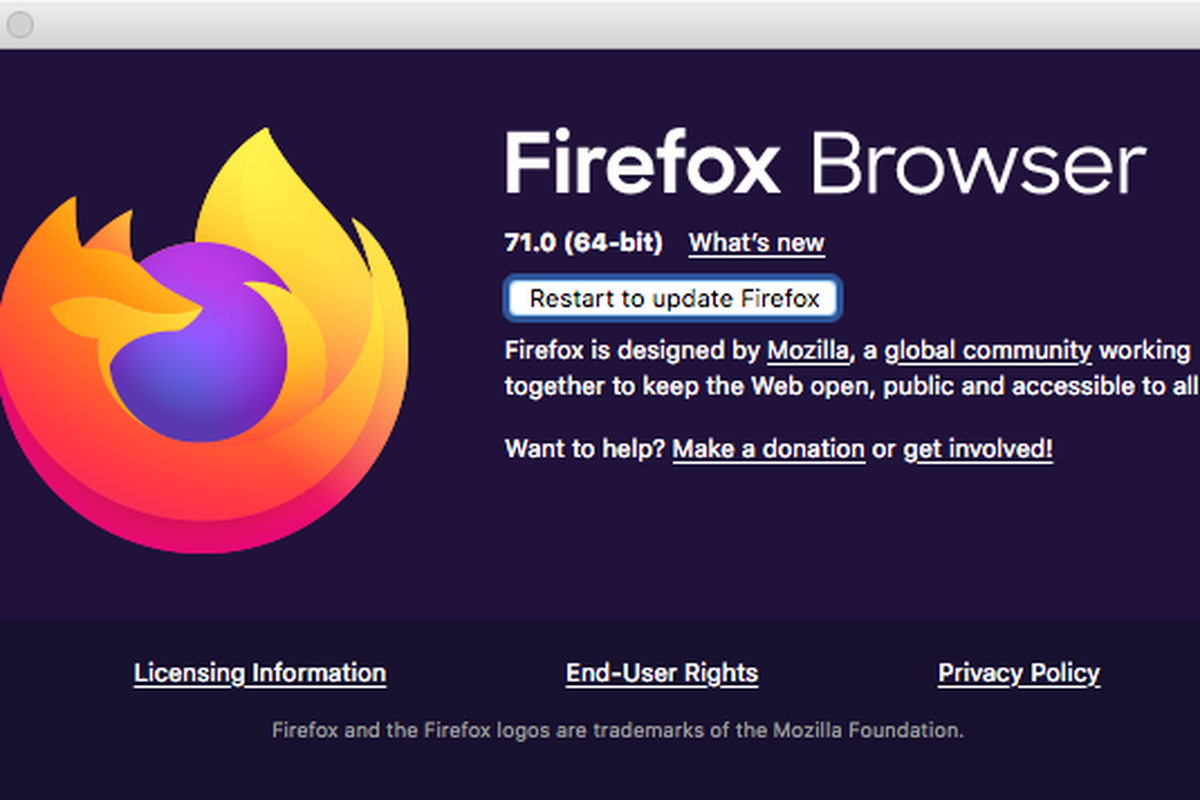
- Berselancar di internet merupakan bagian tak terpisahkan dari kehidupan masyarakat kini. Saat mengakses laman tertentu, Anda akan menggunakan peramban, salah satu yang cukup sering digunakan adalah Mozila Firefox.
Saat mengakses laman tertentu di Firefox, pengguna kerapkali menerima notifikasi pemberitahuan untuk menyetujui “Cookie”. Umumnya pengguna juga akan mengklik “setuju” lantaran notifikasi tersebut terkadang menganggu aktivitas berselancar.
Cookie sendiri merupakan data yang berisi rekam jejak aktivitas online pengguna selama berkunjung di website. Saat menelusuri web, cookie akan otomatis tersimpan pada browser.
Namun cookie yang terlalu banyak menumpuk dan tersimpan dalam Firefox dapat menghambar browser dalam mengakses laman tertentu.
Maka dari itu terkadang cookie dalam Firefox harus dibersihkan atau dihapus guna memperlancar berselancar di internet. Untuk selengkapnya berikut ini cara menghapus cookie di firefox melalui PC dan HP.
Baca juga: Cara Mengatasi Mozilla Firefox Tidak Bisa Browsing
Cara menghapus cookie di Firefox di PC
- Buka Mozila Firefox di PC Anda
- Klik menu tiga garis vertikal di pojok kanan atas
- Pilih “Settings”
- Klik “Privacy & Securty”
- Gulir ke bawah hingga menemukan menu “Cookies and Site Data”
- Klik “Clear Data” pada bagian kanan
- Kemudian pilih “Clear”
Baca juga: Cara Cek Versi Aplikasi dan Update Browser Mozilla Firefox
Cara menghapus cookie di Firefox di ponsel Android
- Buka aplikasi Mozila Firefox di ponsel Android
- Pilih menu “Settings/setelan” dengan klik titik tiga di pojok kanan bawah
- Gulir ke bawah pada menu “Privasi dan keamanan”
- Pilh menu “Delete browsing data”
- Cara menghapus cookie Firefox di iPhone
- Buka aplikasi Firefiox di iPhone
- Klik bilah menu yang ditandai dengan tiga garis vertikal pada kanan bawah layar
- Buka “Settings” dan gulir ke bawah ke “Privacy’
- Klik “Clear private data” dan pilih “Cookies”
- Terakhir, klik “Clear private data” dan cookie akan dihapus
Mengapa cookie perlu dihapus secara berkala?
Menghapus cookie secara berkala dapat membantu menghindari dan memperbaiki masalah atau bug tertentu saat pengguna mengakses situs di internet.
Cookie yang menumpuk juga seringkali menyebabkan penurunan kecepatan browser dan masalah pemformatan sehingga membuat situs yang dimuat tidak semestinya.
Baca juga: Mozilla Firefox Dilaporkan Tidak Bisa Browsing Sore Ini
Cookie sendiri menyimpan berbagai data browsing pengguna termasuk username dan password, maka dari itu menghapus cookie secara berkala juga membantu akun Anda tidak dipergunakan secara sembarang hingga peretasan akun.
Demikian cara menghapus cookie di Firefox. Semoga membantu.
Terkini Lainnya
- Daftar Nama Anomali TikTok yang Lagi Viral, Ada Tung Tung Tung Sahur
- Belum Resmi Dirilis, "iPhone 17" Sudah Dipajang di Toko China
- Fitur Baru WhatsApp, Pengguna Tak Bisa Asal Simpan Foto dan Video
- Gelang Pintar Honor Band 10 Resmi, Fitur AI dan Sensor Lebih Canggih
- Ini 6 Laptop dan Printer HP yang Dirakit di Pabrik Batam
- Samsung Galaxy S24 di Indonesia Akhirnya Kebagian One UI 7 Android 15
- Pengguna Remaja di Instagram Tak Bisa Bohong Lagi soal Usia
- Tablet Honor Pad GT Meluncur, Spesifikasi Persis Pad V9
- Tablet Vivo Pad 5 Pro dan Vivo Pad SE Meluncur, Harga mulai Rp 2 Jutaan
- HP Produksi Laptop di Batam, Komitmen Ikuti Aturan TKDN Pemerintah
- Cara Menyimpan Foto di Google Drive dari Laptop dengan Mudah dan Praktis
- 20 Tahun Lalu, Video Paling Bersejarah di YouTube Diunggah
- Vendor Laptop HP Resmikan Pabrik di Batam
- TWS Realme Buds Air 7 Pro Resmi, Lebih Tahan Bising dan Baterai Awet
- F5 Hadirkan PoP Baru di Indonesia, Dongkrak AI dan Keamanan Aplikasi Lokal
- Smartphone Baterai 21.000 mAh Dijual di Indonesia Rp 8 Jutaan
- Alvin Tse Lepas Jabatan Country Director Xiaomi Indonesia, Ini Penggantinya
- Sama-sama Bisa Main Game Gratis, Ini Beda Xbox PC Game Pass dan PS Plus
- Mantan Petinggi Facebook Sebut Sheryl Sandberg Sosok Pekerja Keras
- Link Pengambilan PIN PPDB Jatim 2022 untuk Jenjang SMA-SMK